有时候我们希望对Excel表格的数据编辑做一些限制:比如只允许部分单元格的内容可以修改,其余的单元格数据则不允许修改(包括字号、字体等),我们可以这样操作。
现在我们有一个Excel表格,想要设置B2、B3、B4单元格为允许修改的部分,其余部分不可修改。
①选择允许修改的区域(B2、B3、B4单元格),点击右键,从右键菜单中选择“设置单元格格式”。
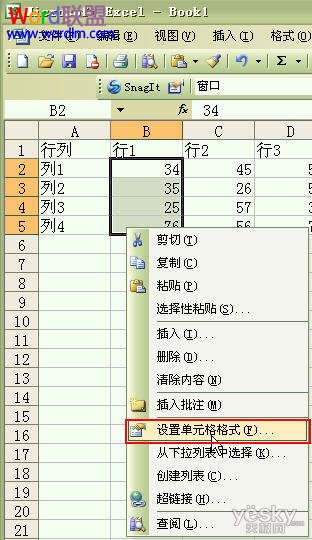
在“保护”选项卡中,去掉“锁定”前面的钩。
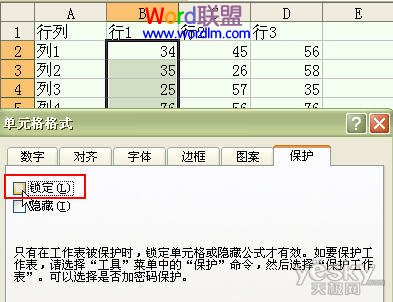
②再击菜单栏上的“工具” →“保护”→“保护工作表”。

勾选“选定未锁定的单元格”,并两次输入密码。
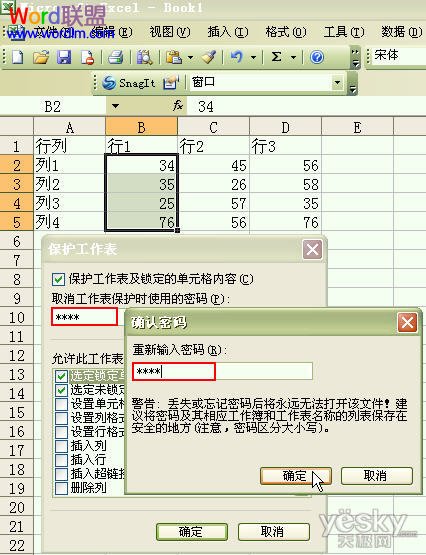
现在我们来试验一下。
修改B2、B3、B4单元格,没有问题。
修改C2单元格,Excel弹出下图提示,提醒正在修改被保护的单元格。

如果想要解除C2单元格的修改限制,我们可以从菜单栏中选择“工具”-“保护-“撤销工作表保护”。
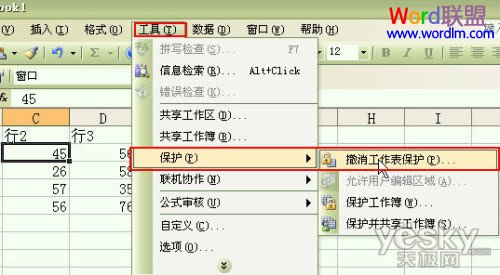
在弹出的对话框中输入刚才设定的密码。
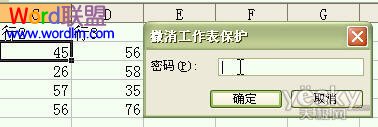
现在,C2单元格数据修改成功。



